Steg för att köra macOS på en Windows-PC

Ta reda på hur du får macOS på en Windows-PC med en steg-för-steg-guide som visar exakt hur du får Apples operativsystem på en Microsoft-enhet.
Creative Cloud (CC) tillhandahålls av Adobe och är en uppsättning av flera mobila och stationära appar som är användbara för grafisk design, fotografering, video, webbutveckling och redigering. Den består av programvara som Acrobat, Premiere Pro, Photoshop , Illustrator och andra produkter som erbjuds av Adobe som kreativa människor älskar att använda.
Faktum är att Creative Cloud Suite är fantastisk. Men för att ge andra verktyg ett försök eller på grund av någon annan anledning kanske Mac-användare vill ta bort det. För detta är det första de gör att dra ikonen till papperskorgen. Tro mig, det här är fel.
Det här steget kan göra CC Suite osynlig men tar inte bort alla spår. Därför kommer vi i dagens inlägg att förklara hur man tar bort Creative Cloud utan att lämna några rester.
Innan du följer stegen för att ta bort Creative Cloud, se till att du har dina filer synkroniserade. Om du inte gör det kan du missa de filer som inte är synkroniserade.
Hur man avinstallerar Adobe Creative Cloud helt
Om du letar efter en ettklickslösning för att ta bort Creative Cloud, tillsammans med dess rester, finns det ett sätt att göra det. Det utmärkta alternativet är CleanMyMac X . Detta funktionsspäckade rensningsverktyg för Mac erbjuder ett användarvänligt gränssnitt, och det fungerar felfritt som skräprensning, borttagning av skadlig programvara och Mac-optimerare.
Så här tar du bort Adobe Creative Cloud helt från Mac:
1. Ladda ner och installera CleanMyMac X (testversion tillgänglig).
2. Öppna rensningsappen för Mac.
3. Gå till fliken Avinstallationsprogram.
4. Vänta tills skanningsresultaten fylls i. Välj de appar som är relaterade till Adobe Creative Cloud och tryck på Avinstallera.
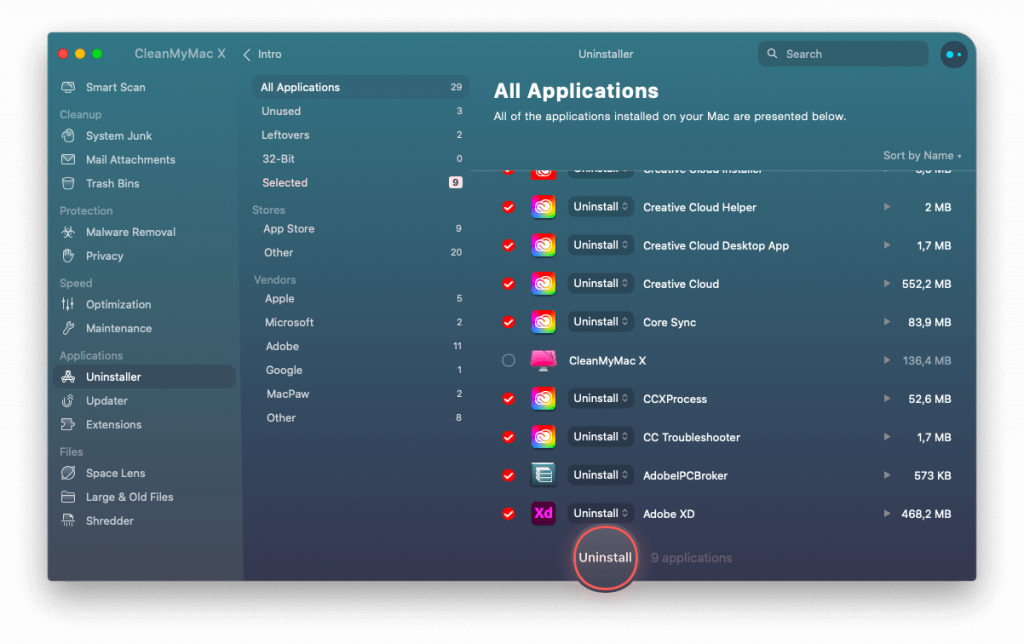
Yipee. Du har framgångsrikt raderat Adobe Creative Cloud och dess komponenter med bara ett klick utan att lämna några spår.
Men om du vill avinstallera Creative Cloud eftersom det ger specifika problem, föreslår vi att du försöker återställa det. På så sätt kan du återställa programinställningarna till standard och använda dem felfritt som du gjorde för första gången. För att återställa programmet igen kan du använda CleanMyMac X.
Denna applikation är praktisk och hjälper till att utföra olika åtgärder, av vilka avinstallation av Adobe Creative Cloud och återställning bara är några.
Följ stegen nedan för att återställa Creative Cloud:
1. Starta CleanMyMac X
2. Klicka på Uninstaller-modulen och istället för att klicka på Uninstall, välj Återställ.
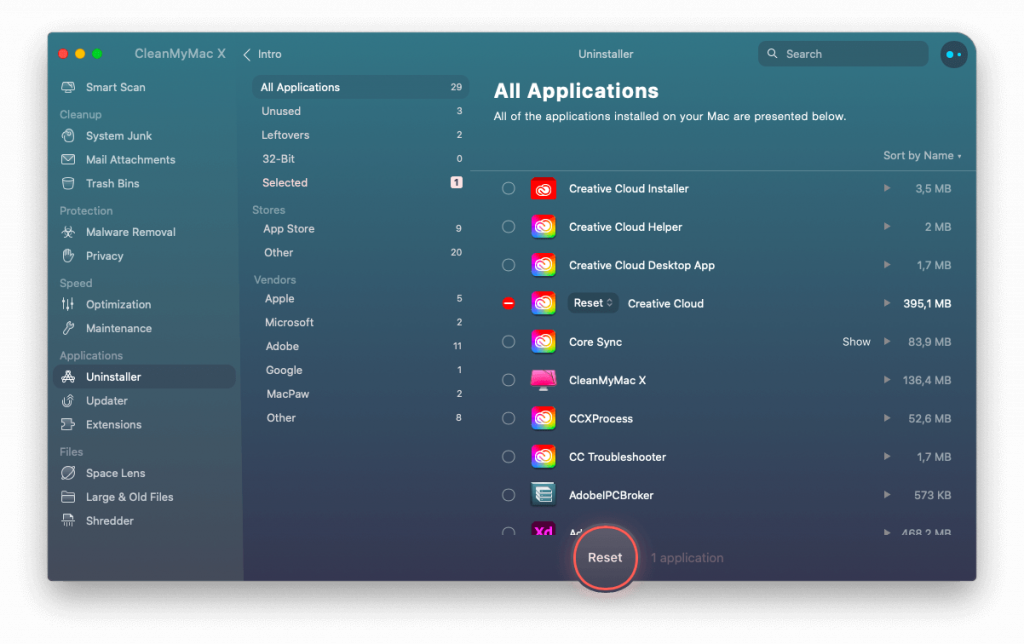
Det är allt. Denna enkla åtgärd kommer att återställa alla inställningar och du kommer att kunna använda Creative Cloud smidigt.
Fortfarande, om du vill ge manuella avinstallationssteg ett försök, inga bekymmer.
Hur man manuellt tar bort Creative Cloud (CC) från macOS
Innan du följer stegen som förklaras nedan föreslår vi att du avslutar Adobe CC och andra processer relaterade till Adobe. För att göra det, följ stegen nedan:
1. Gå till mappen Applications > Utilities > Activity Monitor.
Alternativt kan du använda Spotlight för att öppna Activity Monitor.
2. Leta efter processer relaterade till Adobe Creative Cloud.
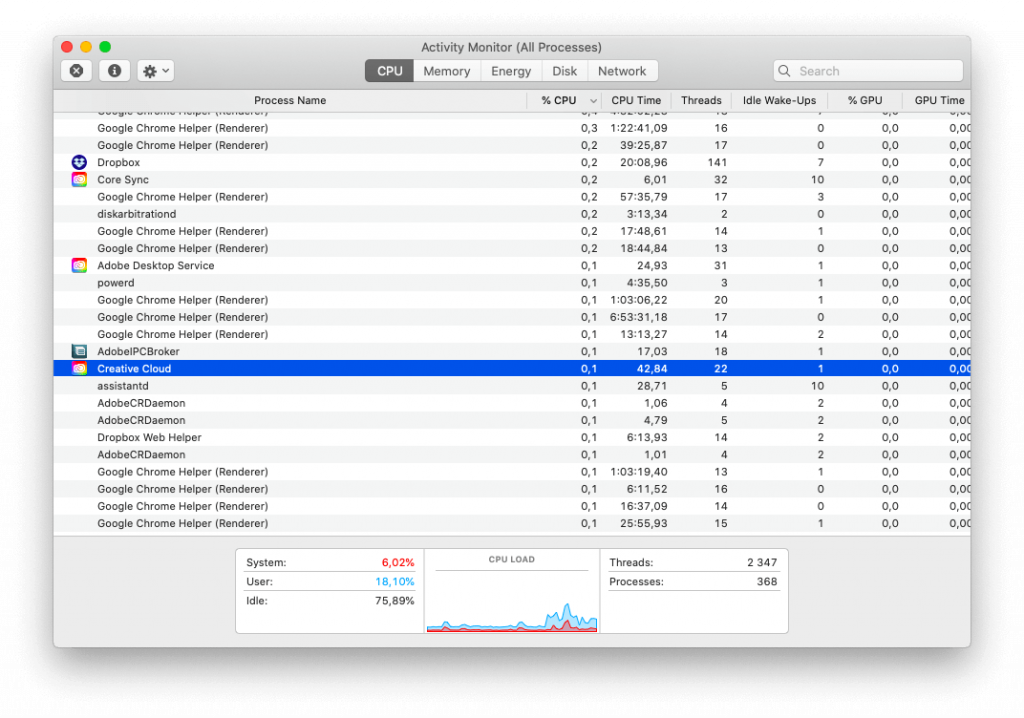
3. Välj dem en efter en och klicka på Force Quit > bekräfta klicka på Quit.
Ta sedan bort alla CC-relaterade appar som Lightroom, Illustrator, InDesign, etc. Om du misslyckas med att avinstallera dem kommer du att se följande varningsmeddelande.
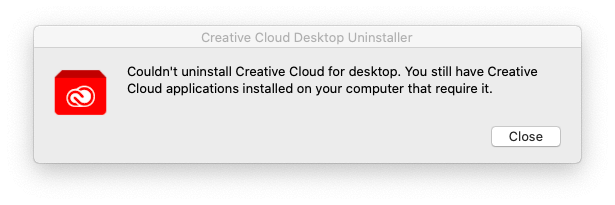
Följ stegen nedan för att ta bort:
1. Starta Adobe Creative Cloud-appen.
2. Gå till fliken App och leta efter alla installerade appar.
3. För att avinstallera appen, klicka på Mer > Avinstallera > följ instruktionerna på skärmen.
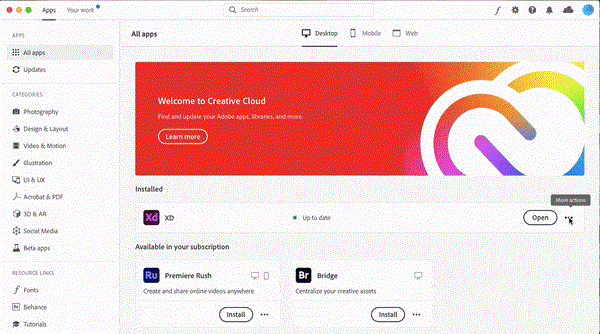
När alla relaterade appar har avinstallerats är du redo att ta bort CC-skrivbordsappen. För att helt ta bort alla filer som är associerade med Adobe Creative Cloud, använd avinstallationsleverantören från Adobe. Så här använder du det:
1. Gå till Applikationer > Adobe Creative Cloud.
2. Dubbelklicka på Creative Cloud Uninstaller.
3. När du uppmanas, ange administratörslösenordet > Ok.
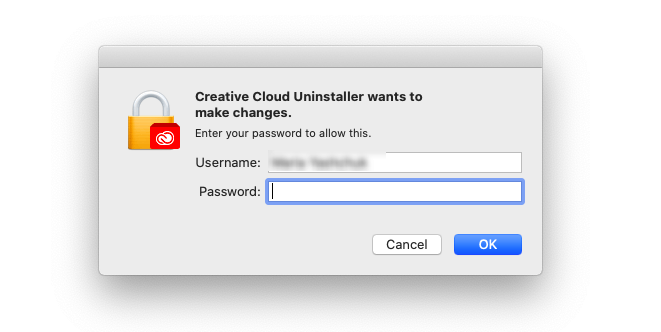
4. Tryck på Avinstallera och starta processen.
5. När operationen är framgångsrik får du ett bekräftelsemeddelande.
Men om du inte kan hitta Creative Cloud Uninstaller, då? Inga bekymmer, gå till helpx.adobe.com för att ladda ner avinstallationsverktyget Creative Cloud.
Detta kommer att vara en ZIP-fil. Därför måste du extrahera den.
Obs: Om säkerhetsinställningarna på din Mac är inställda på hög kan du få följande meddelande som frågar "Är du säker på att du vill öppna den?".
Tryck på Öppna för att fortsätta och följ instruktionerna på skärmen.
Obs: Adobes avinstallationsprogram tar inte bort alla relaterade filer. Därför måste vi följa ytterligare en uppsättning steg.
Hur man hittar Creative Cloud Leftovers på Mac
1. Öppna Finder > Gå till mapp > Gå-menyn i Finder.
2. Skriv ~/Library i rutan > Gå.
3. Hitta Adobe-relaterade filer här, välj dem och flytta till papperskorgen.
4. Steg 2 och 3 ska upprepas för följande platser:
~/Library/Application Support
~/Library/Preferences
/Library/LaunchAgents
/Library/LaunchDaemons
/Library/PrivilegedHelperTools
Obs: När du tar bort filerna, se till att du inte tar bort någon viktig fil. Ett litet fel kan orsaka många problem. Om du tror att du inte kan göra det, använd därför CleanMyMac X – Uninstaller.
Efter att ha följt alla steg, glöm inte att tömma papperskorgen. När detta är gjort kommer alla filer relaterade till Adobe CC att raderas utan att lämna några spår.
Vanliga frågor
Vad gör Adobe Creative Cloud?
Adobe Creative Cloud är en uppsättning grafisk design, videoredigering, webbutveckling, fotografering och andra populära appar bland kreativa människor över hela världen.
Är det säkert att avinstallera Adobe Creative Cloud?
Adobe rekommenderar inte att du avinstallerar Adobe Creative Cloud-skrivbordsappen. Men om du vill avinstallera det kan du använda avinstallationsprogrammet från Adobe.
Vad händer när du avinstallerar Creative Cloud?
När Creative Cloud-skrivbordsappen tas bort finns andra komponenter kvar på Mac. Det betyder att du alltid kan använda andra relaterade appar.
Ta reda på hur du får macOS på en Windows-PC med en steg-för-steg-guide som visar exakt hur du får Apples operativsystem på en Microsoft-enhet.
Felet med okända utvecklare på macOS kan vara en huvudvärk. Läs denna artikel nu för att hitta de beprövade metoderna som löser problemet omedelbart!
Lär dig här hur du visar källkoden på en webbsida i Apple Safari genom att använda verktyget Safari Web Inspector.
Windows 11 vs. MacOS – Upptäck några av de viktigaste skillnaderna mellan dessa operativsystem för att hjälpa dig att fatta ditt enhetsval.
Vill du lära dig hur man ansluter och mapperar en nätverksenhet i Apple MacOS? Läs denna enkla guide om stegen för att mappa nätverksenhet på Mac nu!
Undrar du hur man tar bort cookies, historik eller lösenordsdata från Apple Safari webbläsare? Läs denna guide och lär dig nu!
Om Hem-knappen saknas i Outlook, inaktivera och aktivera Home Mail på menyfliksområdet. Denna snabba lösning hjälpte många användare.
En lista över möjliga korrigeringar för ett problem där du kan ha tappat bort ett programfönster från skärmen i macOS.
Vill du skicka ett e-postmeddelande till många mottagare? Vet du inte hur man skapar en distributionslista i Outlook? Så här gör du detta utan ansträngning!
Om du vill göra datainmatningsuppgifter felfria och snabba måste du lära dig hur du gör en rullgardinslista i Excel.







